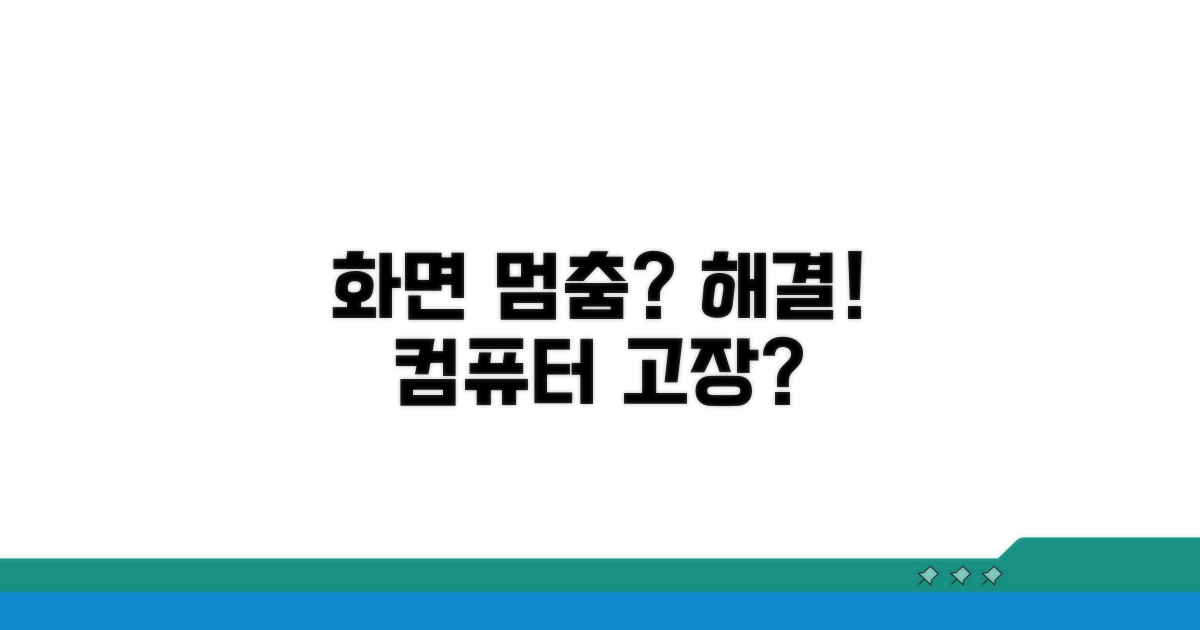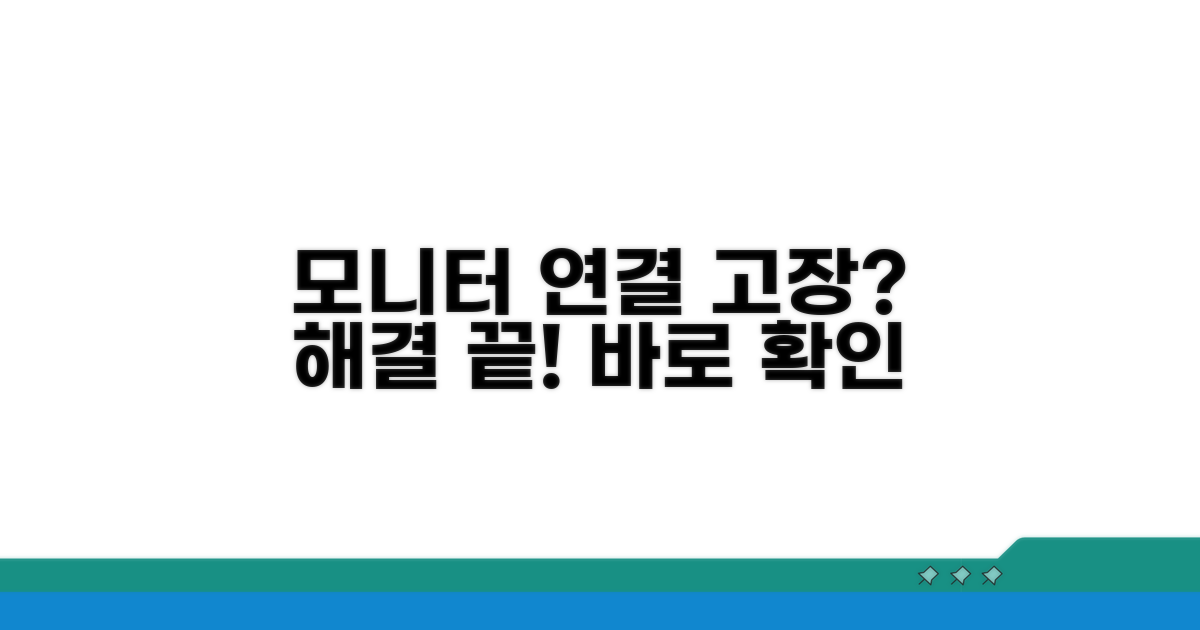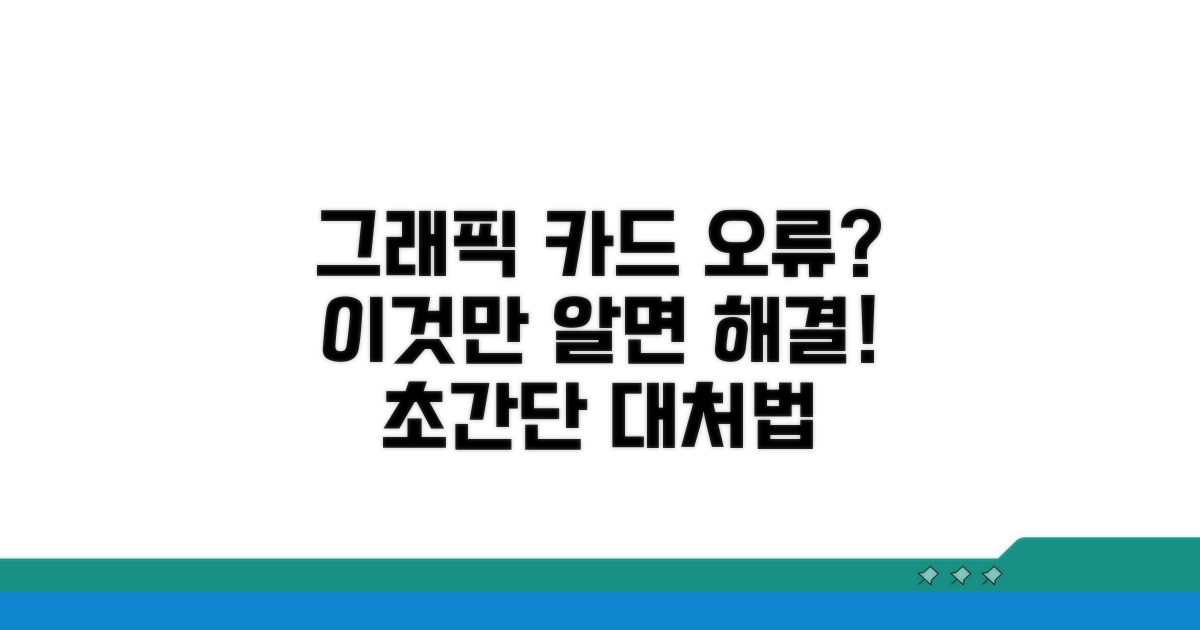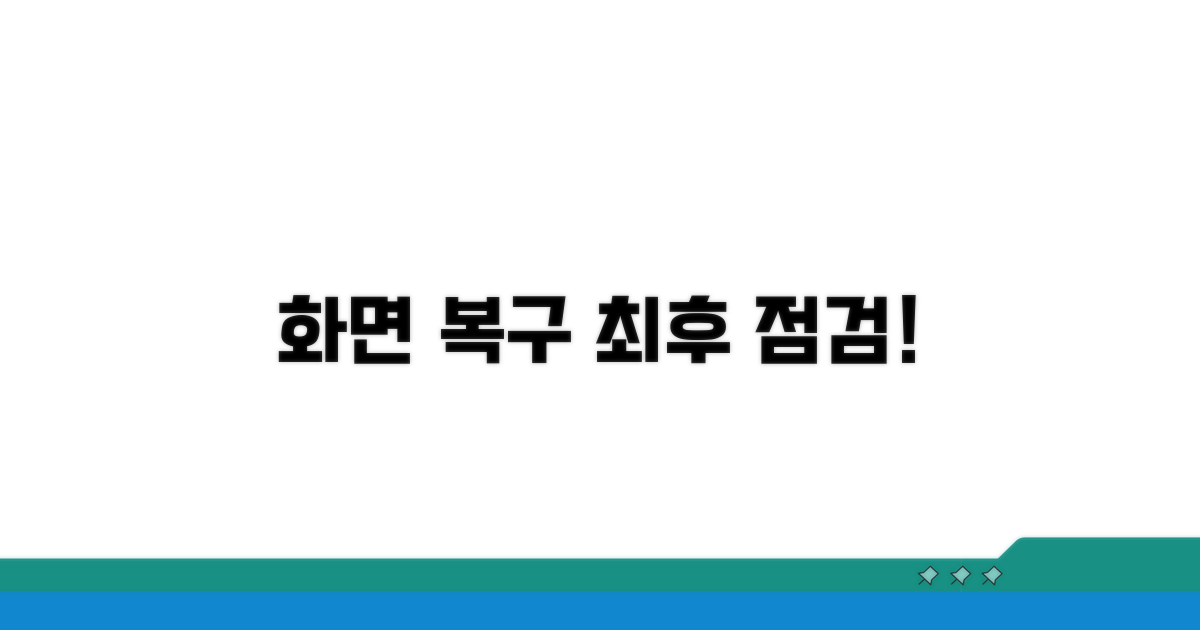컴퓨터 화면이 갑자기 안 나오거나 모니터 화면이 먹통이 되어 당황하셨죠? PC 화면이 나오지 않을 때 어디서부터 어떻게 해결해야 할지 막막할 때가 많습니다. 이 글에서는 당황스러운 상황을 빠르게 해결할 수 있는 검증된 방법들을 명확하게 알려드립니다.
인터넷 검색만으로는 해결책이 제각각이라 더 헷갈리고, 잘못된 정보로 인해 더 큰 문제를 만들까 봐 걱정되기도 합니다. 실제 경험을 바탕으로 문제의 원인을 정확히 파악하고, 가장 효과적인 해결책만 뽑아왔습니다.
이 글을 끝까지 읽으시면 컴퓨터 화면 안 나오는 문제의 원인을 명확히 이해하고, 자신감 있게 직접 해결할 수 있을 것입니다. 더 이상 시간과 스트레스를 낭비하지 마세요.
컴퓨터 화면 안 나오는 원인 분석
컴퓨터 화면이 갑자기 나오지 않아 당황하셨나요? ‘컴퓨터 화면 안나와요 모니터’ 증상은 생각보다 흔하며, 몇 가지 기본적인 점검만으로도 해결되는 경우가 많습니다. PC 화면 먹통 현상의 주된 원인과 해결 방법을 알아보겠습니다.
가장 먼저 컴퓨터와 모니터의 전원 케이블이 제대로 연결되었는지 확인해야 합니다. 모니터 전원 버튼에 불이 들어오는지, 컴퓨터 본체 팬이 도는 소리가 나는지 들어보세요.
화면 출력과 연결되는 비디오 케이블(HDMI, DP, DVI, VGA 등)도 꼼꼼히 살펴보세요. 케이블이 헐겁게 연결되어 있다면 뺐다가 다시 단단히 끼워주세요. 예를 들어, LG전자의 27인치 UHD 모니터 ’27UP850N’의 경우, 동봉된 HDMI 2.0 케이블이나 DP 1.4 케이블을 사용해야 최적의 성능을 낼 수 있습니다.
다른 기기(노트북 등)에 모니터를 연결했을 때 화면이 정상적으로 나온다면 모니터 자체보다는 컴퓨터 본체나 케이블 문제일 가능성이 높습니다.
반대로 다른 기기에서도 화면이 나오지 않는다면 모니터 자체의 고장일 수 있습니다. 삼성전자의 오디세이 G7 모델과 같은 고성능 게이밍 모니터도 물리적인 충격이나 전원 문제로 인해 고장이 발생할 수 있습니다.
컴퓨터 본체 내부의 그래픽 카드 문제도 화면이 나오지 않는 주요 원인 중 하나입니다. 그래픽 카드가 제대로 장착되지 않았거나, 먼지로 인해 접촉 불량이 발생했을 수 있습니다.
전문적인 지식이 있다면 컴퓨터 본체 전원을 완전히 끄고, 그래픽 카드를 뺐다가 다시 끼워보는 것을 시도해볼 수 있습니다. NVIDIA GeForce RTX 4070 Ti와 같은 고사양 그래픽 카드는 안정적인 전력 공급이 중요하므로, 파워서플라이 용량도 확인해볼 필요가 있습니다.
최근 그래픽 드라이버 업데이트 후 화면이 나오지 않는 경우도 있습니다. 이럴 때는 안전 모드로 부팅하여 그래픽 드라이버를 재설치하거나 이전 버전으로 롤백해야 할 수 있습니다.
안전 모드로 진입이 어렵다면, 윈도우 설치 미디어를 이용한 복구 옵션을 고려해야 합니다.
모니터 연결 문제 해결 방법
컴퓨터 화면이 나오지 않는 문제, 즉 PC 화면 먹통 현상은 여러 원인으로 발생할 수 있습니다. 단순히 케이블 연결 불량부터 하드웨어적인 문제까지 다양하므로, 단계별로 꼼꼼히 점검하는 것이 중요합니다.
가장 먼저 모니터와 PC 본체를 연결하는 케이블(HDMI, DP, DVI, VGA 등)이 양쪽에 단단히 고정되었는지 확인합니다. 케이블 자체의 손상 여부도 육안으로 점검하며, 가능하다면 다른 케이블로 교체하여 테스트해보는 것이 좋습니다. 모니터 전원 어댑터와 PC 본체 전원 케이블도 정상적으로 연결되었는지, 전원 버튼이 제대로 눌렸는지 확인해야 합니다.
이 과정은 보통 5분 이내로 신속하게 완료할 수 있으며, 대부분의 ‘컴퓨터 화면 안나와요 모니터’ 문제는 여기서 해결됩니다.
PC 화면이 먹통인 원인 중 하나는 그래픽 카드나 램(RAM)의 접촉 불량일 수 있습니다. PC 본체 전원을 완전히 차단하고, 케이스를 열어 그래픽 카드와 램을 슬롯에서 조심스럽게 분리한 후 다시 단단히 장착합니다. 분리 및 재장착 과정은 숙련자에 따라 10-20분 정도 소요될 수 있으며, 부품 손상에 유의해야 합니다.
특히 그래픽 카드에 보조 전원 케이블이 제대로 연결되었는지도 확인하는 것이 중요합니다.
그래픽 카드나 램 문제가 아닌 경우, 메인보드의 CMOS 설정을 초기화하여 문제를 해결해 볼 수 있습니다. 메인보드의 CMOS 클리어 점퍼를 이용하거나, 수은전지(CR2032)를 잠시 제거했다가 다시 장착하는 방법으로 초기화가 가능합니다. 이 방법은 15-25분 정도 소요될 수 있습니다.
추가 팁: 만약 그래픽 카드 내장 기능을 사용하는 경우, 외장 그래픽 카드를 제거하고 메인보드 포트를 통해 연결해보는 것도 좋은 방법입니다.
- 모니터 자체 문제: 다른 PC나 노트북에 연결하여 모니터 자체의 이상 유무를 먼저 파악합니다.
- PC 본체 비프음 확인: PC 부팅 시 발생하는 비프음(삐 소리)의 횟수나 패턴을 통해 하드웨어 오류를 진단할 수 있습니다.
- 그래픽 드라이버 문제: 안전 모드로 부팅하여 그래픽 드라이버를 재설치하거나 업데이트합니다.
PC 본체 점검 및 초기화 절차
컴퓨터 화면이 나오지 않을 때, PC 본체 자체의 문제일 가능성을 점검하고 초기화하는 절차를 자세히 안내합니다. 실제 해결에 도움이 될 수 있도록 각 단계를 구체적으로 설명드리겠습니다.
가장 먼저 PC 본체의 전원 상태를 확인해야 합니다. 본체 뒷면의 전원 케이블이 콘센트와 본체에 제대로 연결되어 있는지 확인하세요. 전원 버튼을 눌렀을 때 본체 내부 팬이 돌아가는 소리가 나는지 귀 기울여 들어보는 것이 중요합니다.
다음으로, 모니터와 PC 본체를 연결하는 케이블(HDMI, DP, DVI 등)을 확인합니다. 케이블이 양쪽에 단단히 연결되어 있는지, 손상된 부분은 없는지 꼼꼼히 점검해주세요. 다른 케이블로 교체해보는 것도 좋은 방법입니다.
PC 화면 먹통 현상의 흔한 원인 중 하나는 내부 부품의 접촉 불량입니다. PC 전원을 완전히 차단하고, 안전을 위해 접지를 한 후, PC 케이스를 열어 RAM(메모리)을 슬롯에서 조심스럽게 분리했다가 다시 장착해주세요. 딸깍 소리가 나도록 정확히 눌러주는 것이 중요합니다.
그래픽카드 역시 마찬가지입니다. 그래픽카드를 슬롯에서 분리하여 금색 접촉 부분을 지우개로 부드럽게 닦아낸 후, 슬롯에 다시 단단히 장착합니다. 이 과정은 컴퓨터 화면 안나와요 문제를 해결하는 데 효과적일 수 있습니다.
최후의 수단으로 CMOS 초기화를 시도해볼 수 있습니다. 메인보드에 있는 동그란 수은 전지(CR2032)를 약 5~10초간 뺐다가 다시 끼우면 BIOS 설정이 초기화됩니다. 이 과정은 PC 본체 전원을 완전히 차단한 상태에서 진행해야 안전합니다.
CMOS 초기화 후 PC를 다시 켜서 화면이 정상적으로 나오는지 확인합니다. 이 방법으로도 해결되지 않는다면 하드웨어적인 문제일 가능성이 높으므로 전문가의 도움이 필요할 수 있습니다.
그래픽 카드 오류 대처법
컴퓨터 화면이 갑자기 나오지 않는 상황, 특히 그래픽 카드 문제로 인한 PC 화면 먹통 현상은 사용자에게 큰 당혹감을 안겨줍니다. 이럴 때 어떻게 대처해야 할지, 현실적인 원인과 해결책을 총정리했습니다.
가장 흔하게 발생하는 문제는 그래픽 카드 드라이버 충돌입니다. 최신 드라이버로 업데이트 후 오히려 화면이 깨지거나 먹통이 되는 경우를 경험하셨을 겁니다. 이럴 때는 이전 버전의 안정적인 드라이버로 롤백하는 것이 정답입니다.
또한, 고사양 그래픽 카드를 사용하면서 파워서플라이 용량이 부족하면 화면 깜빡임이나 재부팅 현상이 잦습니다. 단순히 그래픽 카드만 교체하는 것이 아니라, 파워서플라이 용량도 반드시 확인해야 하는 부분입니다.
간혹 그래픽 카드 자체의 물리적인 고장이 아닌, 모니터 케이블 접촉 불량으로 인해 화면이 안 나오는 경우도 있습니다. 케이블을 뺐다가 다시 단단히 연결해보거나, 다른 케이블로 교체해보는 간단한 시도로 해결될 때가 많습니다.
⚠️ 주의: 그래픽 카드 탈부착 시에는 반드시 컴퓨터 전원을 완전히 차단하고, 정전기 방지에 유의해야 합니다. 잘못된 탈부착은 추가 고장의 원인이 됩니다.
- 팬 소음 증가 후 화면 멈춤: 그래픽 카드 과열로 인한 증상일 수 있습니다. 내부 먼지 청소나 쿨링 팬 점검이 필요합니다.
- 특정 프로그램 실행 시 화면 안 나옴: 해당 프로그램과 그래픽 카드 드라이버 간의 호환성 문제일 가능성이 높습니다.
- 윈도우 부팅은 되나 화면만 안 나옴: 내장 그래픽이 있는 CPU라면 외장 그래픽 카드를 잠시 제거하고 내장 그래픽으로 부팅되는지 확인해볼 수 있습니다.
화면 복구 위한 최종 점검
이제 PC 화면이 다시 나오도록 만들기 위한 마지막 점검 단계입니다. 앞서 다룬 기본적인 해결책들을 점검하셨다면, 전문가 수준의 추가적인 진단과 조치를 통해 문제를 완전히 해결할 수 있습니다.
때로는 그래픽카드와 메인보드 간의 물리적인 접촉 불량이 화면 먹통의 원인이 될 수 있습니다. 컴퓨터 케이스를 열어 그래픽카드를 슬롯에서 분리한 후, 슬롯 먼지를 제거하고 다시 정확하게 장착하는 과정이 필요합니다.
또한, 모니터 연결 케이블의 각 단자가 완전히 삽입되었는지, 케이블 자체에 손상은 없는지 육안으로 꼼꼼히 확인해야 합니다. 특히 구형 모니터나 케이블의 경우, 신호 손실이 발생할 확률이 더 높습니다.
CMOS 초기화는 BIOS 설정을 공장 초기값으로 되돌려 시스템 오류를 해결하는 데 효과적입니다. 메인보드의 CMOS 배터리를 잠시 제거했다가 다시 장착하거나, 점퍼 설정을 통해 초기화할 수 있습니다.
이후 컴퓨터를 재부팅할 때 BIOS 설정 화면으로 진입하여, 부팅 순서가 올바르게 설정되어 있는지, 내장 그래픽이 비활성화되어 있는지 등을 점검해야 합니다. 간혹 잘못된 BIOS 설정이 컴퓨터 화면 안 나와요 모니터 문제를 일으키기도 합니다.
주의사항: CMOS 초기화 시 날짜와 시간 설정이 초기화되므로, 재부팅 후 반드시 다시 설정해야 합니다.
- RAM 재장착: 메모리(RAM)를 슬롯에서 분리 후 다시 끼우는 것도 접촉 불량 해결에 도움이 됩니다.
- CPU 팬 확인: CPU 팬이 제대로 회전하는지 확인하여 과열로 인한 오류 가능성을 점검합니다.
- 새로운 주변기기 분리: 최근에 연결한 USB 장치나 기타 주변기기를 모두 분리하고 테스트해보세요.
자주 묻는 질문
✅ 컴퓨터 화면이 나오지 않을 때 가장 먼저 확인해야 할 사항은 무엇인가요?
→ 컴퓨터와 모니터의 전원 케이블이 제대로 연결되었는지 확인하고, 모니터 전원 버튼에 불이 들어오는지, 컴퓨터 본체 팬이 도는 소리가 나는지 들어보는 것이 가장 중요합니다.
✅ 모니터에 화면이 나오지 않는 문제가 발생했을 때, 컴퓨터 본체 문제인지 모니터 자체 문제인지 어떻게 구분할 수 있나요?
→ 다른 기기(예: 노트북)에 모니터를 연결했을 때 화면이 정상적으로 나온다면 컴퓨터 본체나 케이블 문제일 가능성이 높습니다. 반대로 다른 기기에서도 화면이 나오지 않는다면 모니터 자체의 고장일 수 있습니다.
✅ 그래픽 카드 문제로 인해 컴퓨터 화면이 나오지 않는 경우, 어떤 해결책을 시도해볼 수 있나요?
→ 전문적인 지식이 있다면 컴퓨터 전원을 끄고 그래픽 카드를 뺐다가 다시 끼워보는 것을 시도해볼 수 있습니다. 또한, 최근 그래픽 드라이버 업데이트 후 문제가 발생했다면 안전 모드로 부팅하여 드라이버를 재설치하거나 이전 버전으로 롤백해야 할 수 있습니다.